
Modifier des photos sur votre iPhone ou iPad est vraiment simple. L'application Photos sur iOS contient de nombreuses fonctionnalités, notamment la possibilité de recadrer, d'ajuster la couleur, de faire des ajustements à une touche, et plus encore.
Dans cet article, nous allons vous montrer comment accéder aux outils d'édition de l'application Photos à l'aide d'un iPhone. Si vous faites cela sur un iPad, vous verrez les mêmes outils et boutons, mais ils peuvent se trouver dans des emplacements légèrement différents.
Pour modifier une photo, appuyez sur pour la sélectionner dans votre collection.
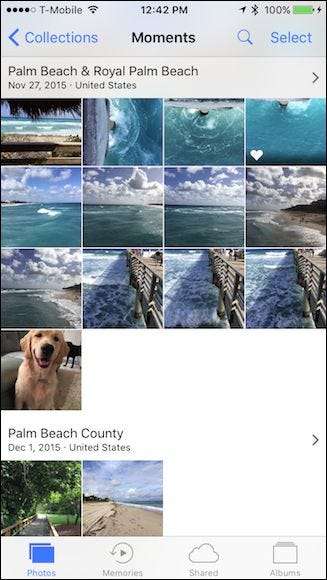
Appuyez ensuite sur le bouton Modifier, qui ressemble à trois curseurs les uns sur les autres.
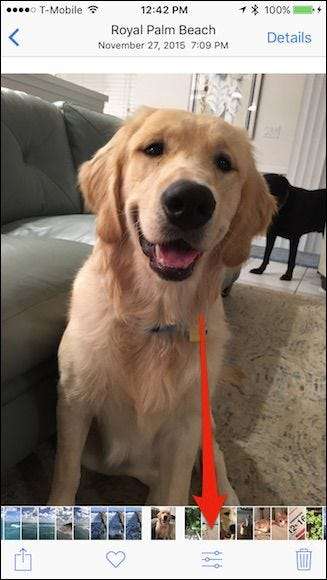
Lorsque vous ouvrez une photo à modifier, vous voyez quatre commandes: faire pivoter / recadrer, filtres, réglages des couleurs et le bouton Plus.
La baguette magique en haut apporte automatiquement les correctifs dont votre photo a besoin. Sur certaines photos, où il peut y avoir une incidence des yeux rouges, un bouton de réduction des yeux rouges peut apparaître (illustré ci-dessous dans le coin supérieur gauche).
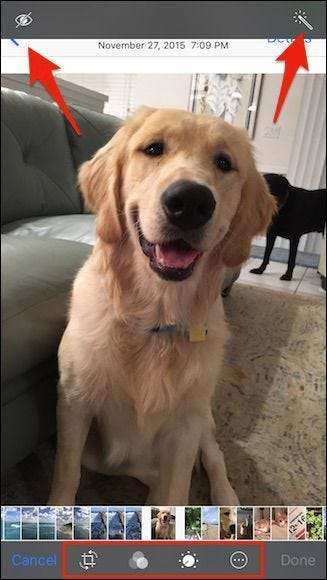
L'outil de recadrage vous permet de faire pivoter librement vos photos ou de faire glisser les coins vers l'intérieur. De plus, ici, dans le coin inférieur gauche, vous voyez une autre icône qui vous permet de faire pivoter votre photo par incréments de 45 degrés.
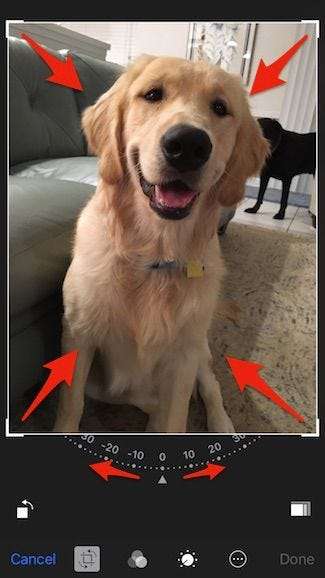
Si vous souhaitez contraindre votre recadrage à un rapport hauteur / largeur spécifique, appuyez sur le bouton (illustré ci-dessus dans le coin inférieur droit), et Photos vous présentera une liste.
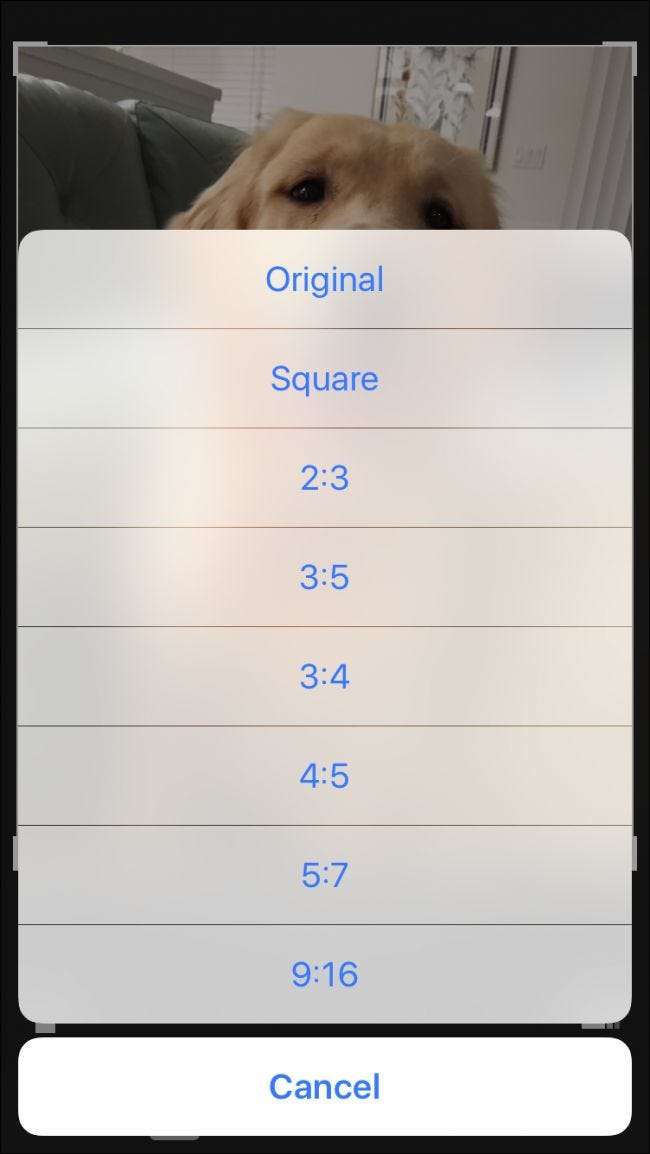
Au-delà des simples commandes de recadrage et de rotation, Photos propose également des paramètres prédéfinis de filtre que vous pouvez essayer. Ceci est totalement non destructif, donc si aucun d'entre eux n'est attrayant, vous pouvez simplement revenir à l'original en appuyant sur «Annuler».
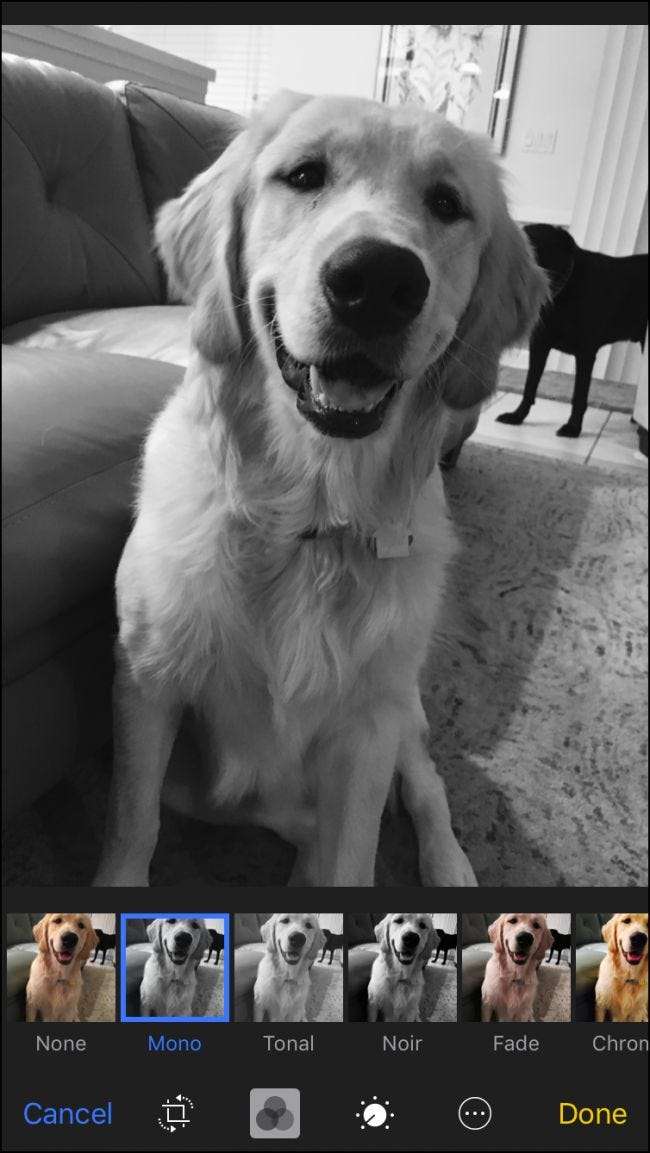
Les réglages manuels vous permettent de modifier l’éclairage de votre photo (exposition, surbrillance, ombres, etc.), la couleur (saturation, contraste, dominante), ainsi que les niveaux de noir et blanc (ton, grain, etc.). Tout ce que vous pouvez sélectionner parmi les effets prédéfinis peut être accompli à l'aide des commandes manuelles, et vous pouvez utiliser les commandes manuelles pour ajuster davantage les cadeaux.
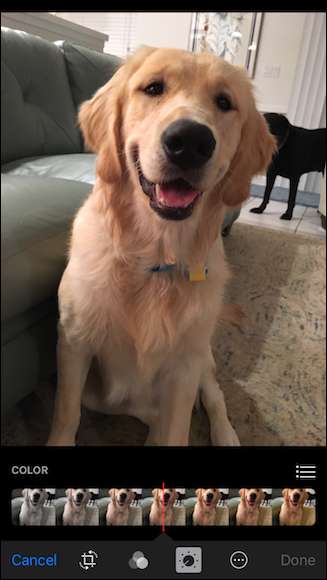
Lorsque vous effectuez des ajustements manuellement, vous pouvez faire glisser la commande vers le haut ou vers le bas pour parcourir rapidement les modifications. Si vous voulez vraiment creuser et effectuer des modifications détaillées, cliquez sur les trois lignes comme indiqué par la flèche.
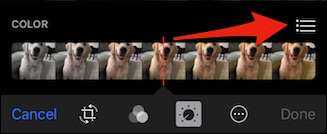
Voici les sous-options que nous voyons avec le sélecteur de couleur. Appuyez sur l'un de ces éléments pour effectuer des réglages encore plus spécifiques de la saturation, du contraste ou de la dominante de la photo vous effectuez des ajustements de la même manière pour Light et N&B.
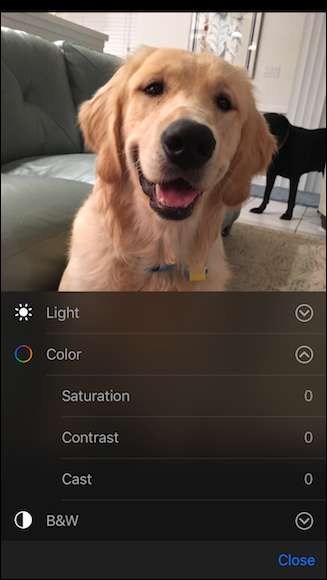
Chaque fois que vous avez terminé vos modifications, vous devez appuyer sur le bouton "Terminé". Si vous décidez que vous souhaitez annuler les modifications, vous pouvez appuyer sur «Annuler» pour abandonner vos modifications.
Enfin, si vous réalisez que vous souhaitez annuler toutes vos modifications, rouvrez votre photo modifiée et appuyez sur "Rétablir".

Mais attendez, nous n’avons pas encore tout à fait terminé. Photos vous donne également la possibilité de marquer vos photos avec des dessins, du texte et des agrandissements. Appuyez sur le bouton Plus (le dernier bouton sur la droite), puis sur «Annoter».
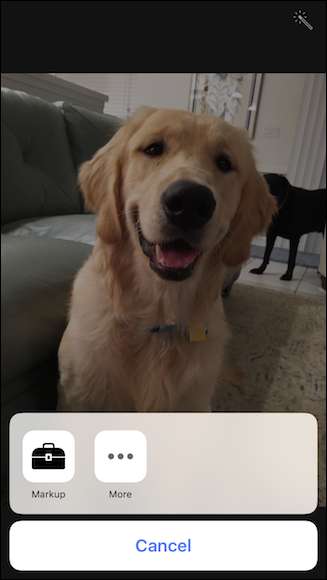
Vous pouvez désormais ajouter vos propres touches personnelles à vos photos et les partager avec vos amis et votre famille. Comme toujours, si vous n'êtes pas satisfait de vos modifications, vous pouvez simplement appuyer sur "Annuler" pour les annuler.
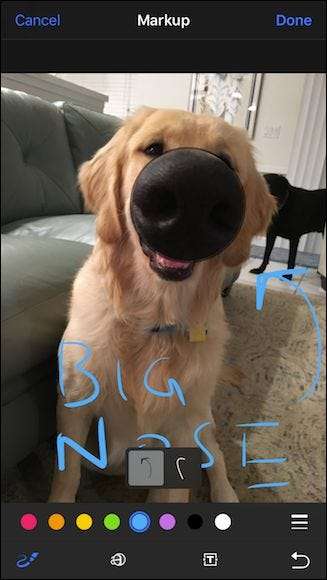
Les photos font beaucoup pour une petite application sur votre iPhone ou iPad, et vous pouvez même modifier également les Live Photos .
EN RELATION: Comment prendre de superbes photos en direct avec votre iPhone
Bien sûr, il ne remplacera pas un éditeur de photos à part entière que vous pourriez trouver sur un ordinateur de bureau, mais ce n’est pas le cas. Photos est conçu pour vous permettre d'effectuer des modifications rapides et faciles sans avoir à sauter sur un ordinateur ou à utiliser une autre application.
En outre, l'iPhone prend généralement des photos suffisamment belles pour que vous n'ayez besoin que de petits ajustements. Donc, pour les moments où vous voulez faire juste un petit ajustement ici et là, les outils d'édition de Photos vous donnent ce pouvoir.







